Comment diffuser UFC Fight Pass sur un Android, FireTV, Apple TV ou Smart TV
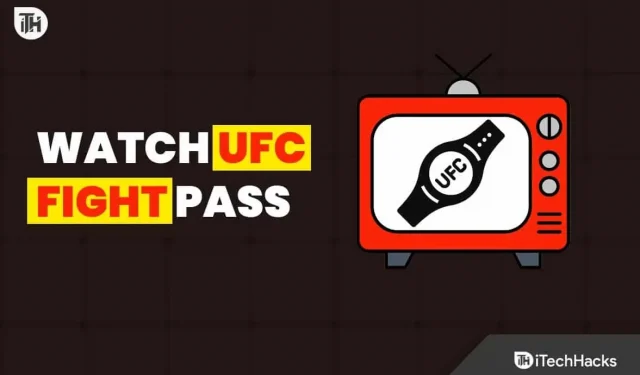
Un service de vidéo en streaming avec un modèle d’abonnement s’appelle UFC Fight Pass. Néanmoins, il s’agit d’une émission de téléréalité de combat MMA, comme son nom l’indique. Mais, si vous souhaitez vous inscrire ou regarder UFC Fight Pass sur vos appareils intelligents, vous souhaitez sans aucun doute voir les derniers combats UFC 289 Nunes contre Irene Aldana et d’autres.
De nombreuses personnes pensent que l’utilisation de l’UFC Fight Pass est aussi simple que de connecter votre téléviseur et de saisir le code ufcfightpass.com/tv-login. Bien que ce ne soit pas le cas.
Bien que de nombreuses personnes possèdent déjà une Apple TV, une Fire TV, une Android TV ou tout autre type de Smart TV, beaucoup ne savent pas comment regarder UFC Fight Pass. Voici nos conseils pour vous aider si vous appartenez à cette catégorie.
Comment puis-je activer UFC Fight Pass ?
Vous devez d’abord devenir membre de l’UFC Fight Pass afin de voir les combats les plus récents. UFC n’est pas gratuit comme d’autres chaînes de télévision vidéo comme BET +. Un pack mensuel ou annuel, qui coûte respectivement 9,99 $ et 95,99 $, est une alternative.
Par conséquent, vous devez d’abord acheter un abonnement coûteux avant de pouvoir commencer à regarder les derniers événements UFC Fight Pass. Pourtant, si vous parvenez à obtenir l’essai gratuit ESPN, les choses peuvent commencer à changer et devenir beaucoup plus simples.
Mais avant de commencer, gardez votre téléphone ou votre ordinateur à portée de main afin de pouvoir accéder directement à ufcfightpass.com/tv-login et entrez le code pour lier votre service. Naturellement, pour qu’il fonctionne, vous devez maintenir un abonnement sur l’un de vos appareils. Cela dit, commençons le processus d’activation de l’UFC Fight Pass.
Comment utiliser le code de connexion UFC Fight Pass TV sur Apple TV sur ufcfightpass.com
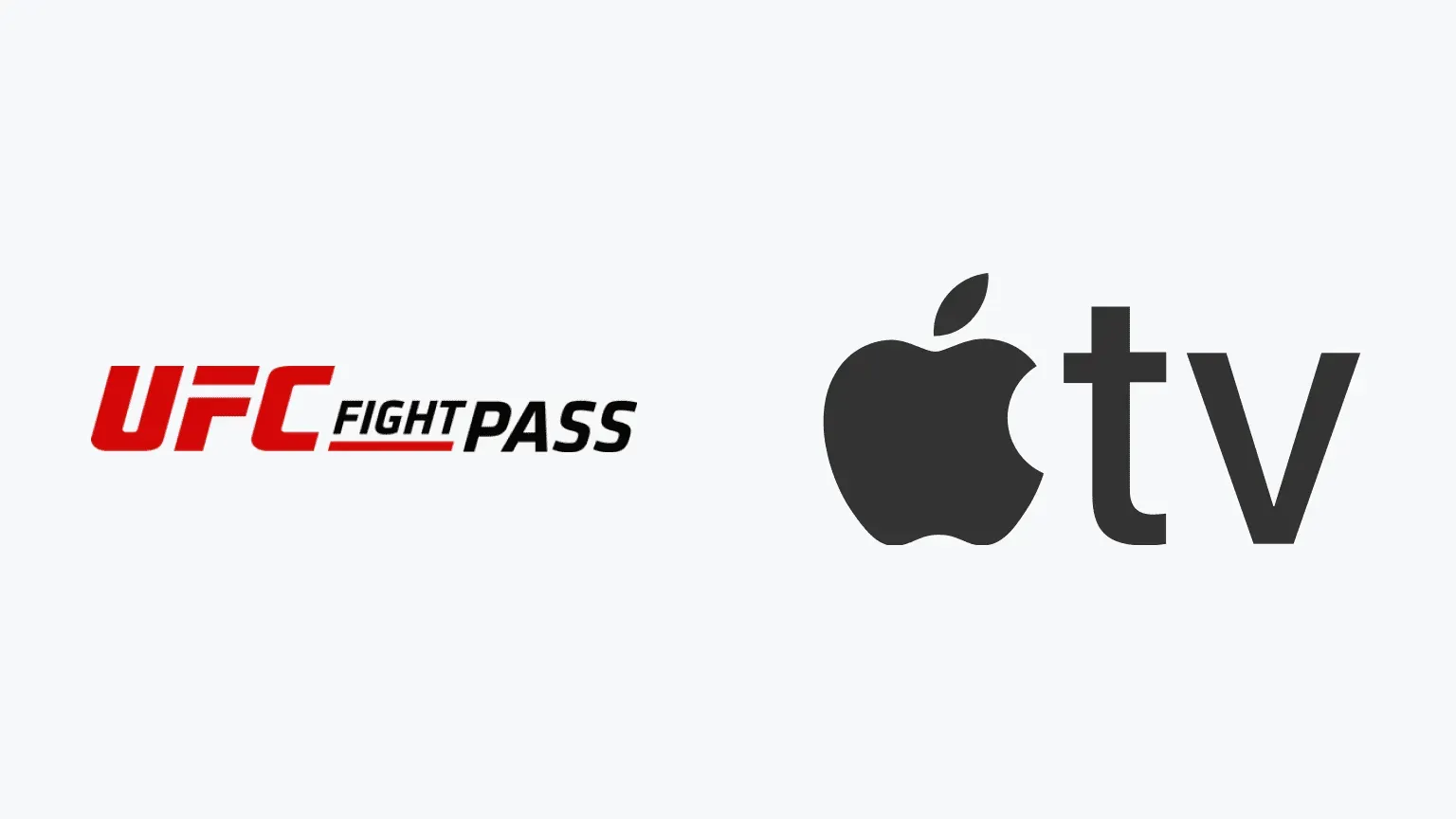
De nombreux utilisateurs ont actuellement Apple TV. Néanmoins, Apple TV n’est pas conviviale, tout comme les iPhones. Pour cette raison, de nombreux utilisateurs ont du mal à activer ou à utiliser UFC Fight Pass sur leurs Apple TV. Nous avons ce qu’il vous faut si vous appartenez à cette catégorie. Les étapes pour regarder UFC sur Apple TV sont présentées ci-dessous.
- Ouvrez l’ App Store .
- Recherchez UFC .
- Installez l’application UFC.
- Une fois installé, ouvrez-le.
- Maintenant, ouvrez le navigateur de votre PC ou smartphone et accédez à ufcfightpass.com/tv-login.
- Entrez le code PIN à 6 chiffres que vous voyez sur l’écran de votre téléviseur.
- Cliquez sur Se connecter .
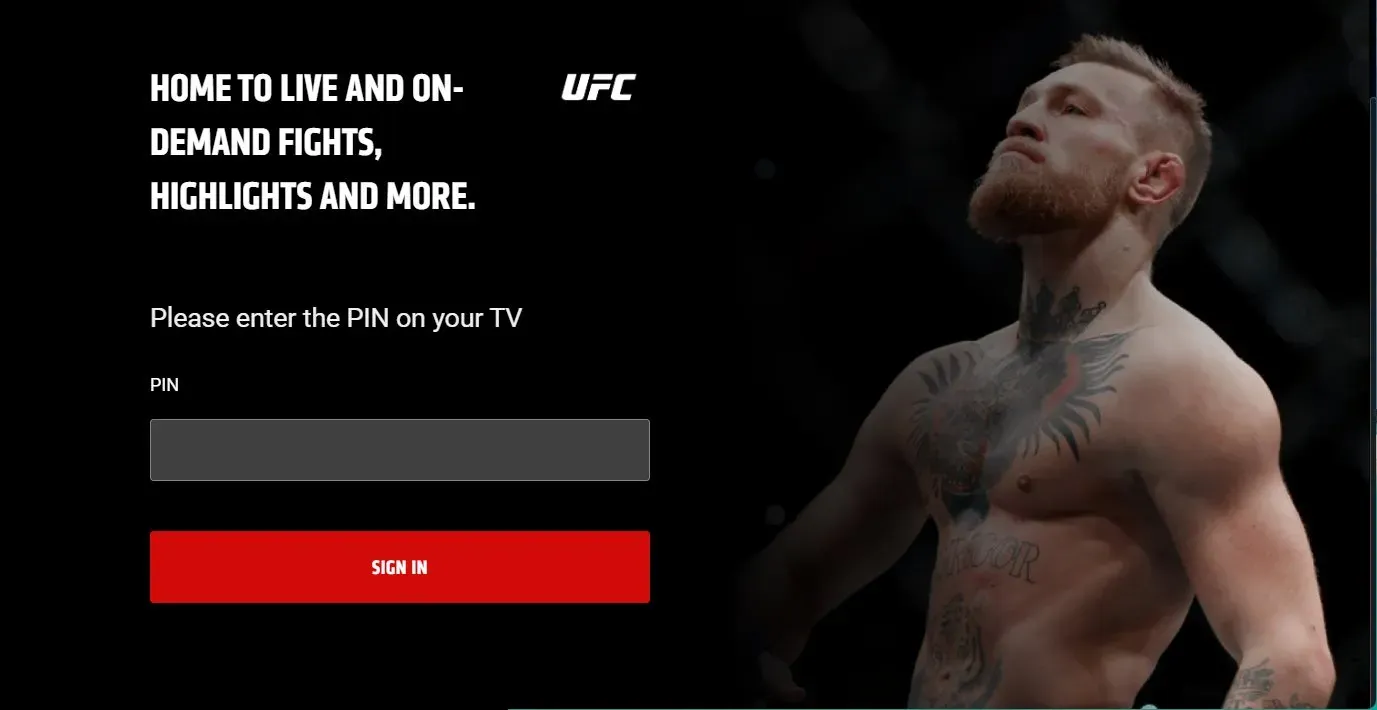
J’ai fini maintenant. UFC Fight Pass est désormais disponible sur votre Apple TV. À moins que vous ne supprimiez l’UFC, vous pouvez regarder tous les matchs de combat les plus récents sans avoir à vous reconnecter.
Comment utiliser Android TV pour regarder UFC Fight Pass
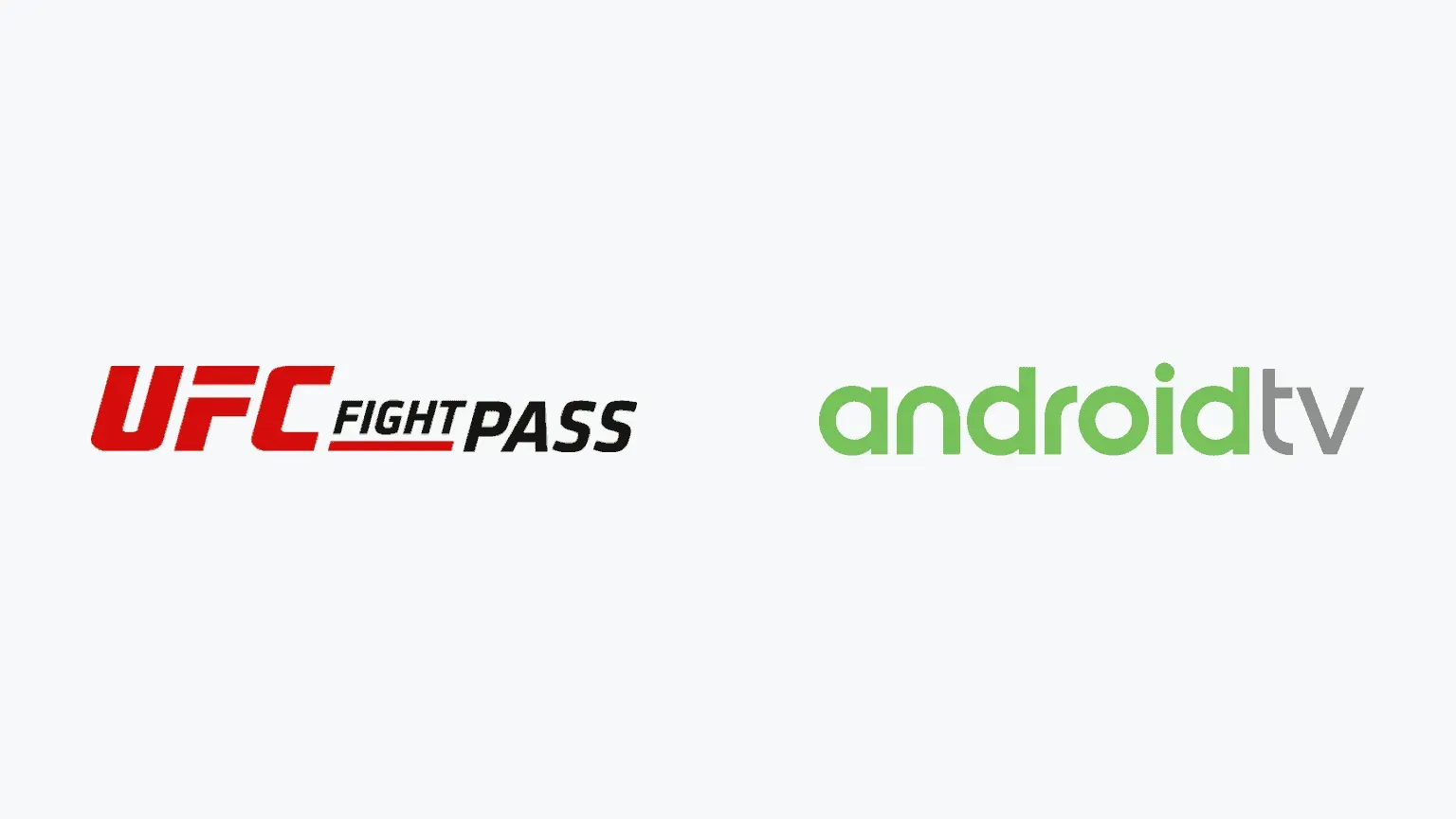
Cela devrait vous faire plaisir si vous utilisez un téléviseur Android car il est vraiment simple de configurer UFC Fight Pass sur un. Mais si vous rencontrez toujours des problèmes, suivez ces étapes :
- Assurez-vous que votre Android TV est connecté à une connexion Internet stable.
- Prenez la télécommande et ouvrez le PlayStore .
- Recherchez UFC . Dans PlayStore, il existe de nombreuses applications frauduleuses, assurez-vous de télécharger et d’installer la bonne.
- Une fois installé, ouvrez UFC et vous verrez une broche à 6 chiffres.
- Maintenant, sur le navigateur de votre PC ou de votre smartphone, rendez-vous sur ufcfightpass.com/tv-login .
- Saisissez le code PIN à 6 chiffres et cliquez sur Se connecter .
Code pour se connecter à UFC Fight Pass sur Amazon Fire TV
Si vous avez un Amazon Fire TV ou un Fire TV Stick, vous devez savoir que diffuser UFC Fight Pass sur ceux-ci est assez similaire à le regarder sur Android TV. Parce que Fire TV est construit sur Android TV, c’est le cas. Mais, les instructions suivantes vous montreront comment diffuser UFC Fight Pass sur Fire TV :
- Assurez-vous que votre Fire TV est connectée à Internet.
- Ouvrez AppStore et recherchez UFC .
- Une fois trouvé, cliquez sur Get App .
- Une fois installé, ouvrez-le et vous verrez un code PIN à 6 chiffres.
- Ouvrez le navigateur de votre smartphone ou de votre PC et accédez à ufcfightpass.com/tv-login code.
- Entrez le code à 6 chiffres et cliquez sur Connexion .
Maintenant, votre clé Amazon Fire TV ou Fire TV est prête à diffuser Ultimate Fighting Championship.
Comment utiliser Roku pour regarder UFC Fight Pass
Il peut parfois être difficile d’installer et de regarder UFC Fighting Championship sur un appareil de streaming Roku. Cependant, vous ne rencontrerez aucun problème si vous respectez correctement ces instructions simples. Cela dit, voici les étapes :
- Assurez-vous que votre appareil de diffusion en continu Roku est connecté à une connexion Internet stable.
- Maintenant, appuyez sur le bouton Accueil de votre télécommande Roku.
- Faites défiler vers le haut et cliquez sur Chaînes de streaming .
- À partir de là, ouvrez le Channels Store .
- Recherchez maintenant UFC .
- Une fois trouvé, cliquez sur Ajouter une chaîne .
- Une fois que UFC est ajouté en tant que canal, ouvrez-le et vous serez accueilli par un code PIN à 6 chiffres.
- Maintenant, ouvrez le navigateur de votre PC ou de votre smartphone et accédez à ufcfightpass.com/tv-login code.
- Saisissez le code PIN à 6 chiffres et cliquez sur Se connecter .
J’ai fini maintenant. Sur votre appareil de streaming Roku, vous pouvez désormais diffuser et visualiser facilement les matchs de combat UFC les plus récents.
Comment utiliser un téléviseur intelligent Samsung pour regarder UFC Fight Pass
Il devrait être simple pour vous d’activer et de regarder la passe de combat UFC si vous avez un Samsung Smart TV. Néanmoins, si vous rencontrez des problèmes, voici les procédures à suivre :
- Assurez-vous que votre Smart TV Samsung est connectée à Internet.
- Après cela, prenez votre télécommande et appuyez sur le bouton Smart Hub .
- Cliquez sur Apps et recherchez UFC .
- Une fois trouvé, téléchargez-le.
- Une fois téléchargé, ouvrez-le.
- Maintenant, vous verrez un code PIN à 6 chiffres.
- Sur le navigateur de votre smartphone ou de votre PC, accédez à ufcfightpass.com/tv-login code.
- Entrez maintenant le code PIN à 6 chiffres affiché sur l’écran de votre téléviseur et cliquez sur Se connecter .
J’ai fini maintenant. Votre téléviseur intelligent Samsung est maintenant prêt à diffuser la programmation UFC Fight Pass.
Utilisez Xbox One pour accéder à UFC Fight Pass

Même si la Xbox One fait partie des meilleures consoles de jeu, elle n’est pas du tout simple à utiliser. Dans le même ordre d’idées, cela a du sens si vous rencontrez des problèmes pour regarder les combats UFC sur Xbox One. Mais, pour regarder et activer UFC Fight Pass sur Xbox One, suivez ces étapes :
- Allumez votre Xbox One et assurez-vous qu’elle est connectée à Internet.
- Maintenant, depuis Accueil, allez dans Store .
- Une fois la boutique ouverte, recherchez UFC .
- Trouvez l’application et installez-la.
- Revenez à la maison et allez à la bibliothèque .
- Ouvrez UFC et vous verrez un code PIN à 6 chiffres.
- Maintenant, sur le navigateur de votre smartphone ou de votre PC, accédez à ufcfightpass.com/tv-login code.
- Entrez le code PIN à 6 chiffres affiché sur votre écran et cliquez sur Se connecter .
Vous pouvez désormais diffuser UFC Fight Pass sur votre Xbox One.
Conclusion
C’est donc tout ce qu’il y a à savoir sur la façon de regarder UFC Fight Pass sur tous vos appareils intelligents en visitant simplement ufcfightpass.com/tv-login. Ce manuel devrait vous être utile. Veuillez laisser une remarque ci-dessous si vous avez encore des questions ou des doutes.



Laisser un commentaire